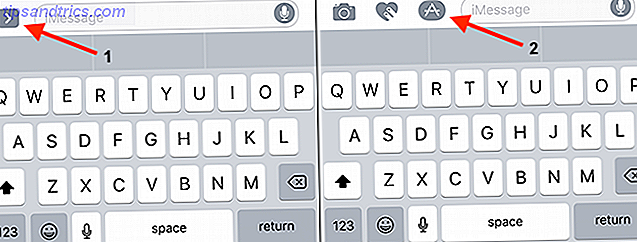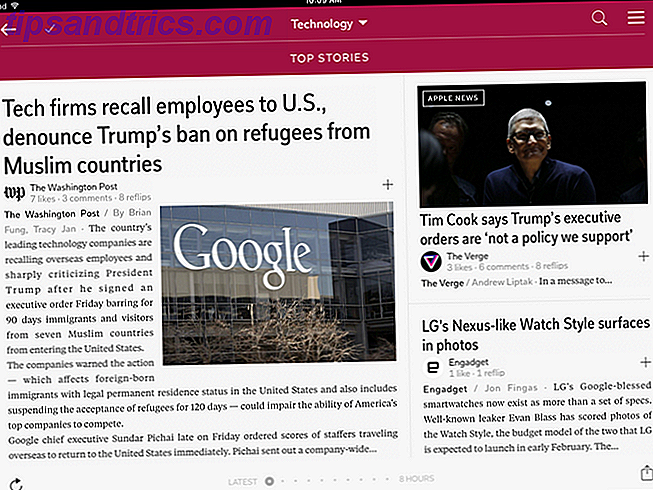Que voulez-vous dire que vous n'utilisez pas WhatsApp? Voici l'un des réseaux sociaux les plus dynamiques que vous devriez rejoindre Voici les réseaux sociaux les plus dynamiques que vous devez rejoindre Voici les réseaux sociaux les plus dynamiques que vous devez rejoindre Alors que Facebook détient la part du lion du marché social, de nouveaux services comme Kik, Snapchat et WhatsApp menacent de briser l'emprise de Facebook sur l'internet social. Lire la suite . Regardez, si vous ne l'avez pas parce que vous êtes un utilisateur de Mac et que vous pensez qu'il ne fonctionne pas avec les Mac ou les iPhones, vous vous trompez. Faisons fonctionner WhatsApp sur OS X, allons-nous?
Maintenant, WhatsApp est principalement un service de messagerie instantanée par téléphone. C'est génial pour Android Mieux que les messages texte et gratuit - WhatsApp pour Android a examiné mieux que les messages texte et gratuit - WhatsApp pour Android examiné Un moment d'introspection, s'il vous plaît: Que faites-vous plus souvent - appelez les gens en utilisant votre téléphone, ou les envoyer? Je parierais que c'est le dernier. Pour beaucoup de gens, envoyer des SMS est plus pratique que d'appeler .... Lire la suite, c'est génial pour iPhone WhatsApp - L'application parfaite iPhone Messenger WhatsApp - L'application parfaite iPhone Messenger En savoir plus. Oui, vous pouvez l'utiliser sans téléphone et je vais vous montrer comment, mais l'essentiel est qu'il est préférable de l'utiliser sur votre téléphone. Les messages que vous recevez sur votre téléphone peuvent ensuite être relayés sur votre Mac. Cool?
Dans cet esprit, allez chercher l'application pour votre téléphone d'abord et configurez-le:
Télécharger: WhatsApp pour iPhone (gratuit)
Télécharger: WhatsApp pour Android (gratuit)
Le choix le plus simple: WhatsApp Web
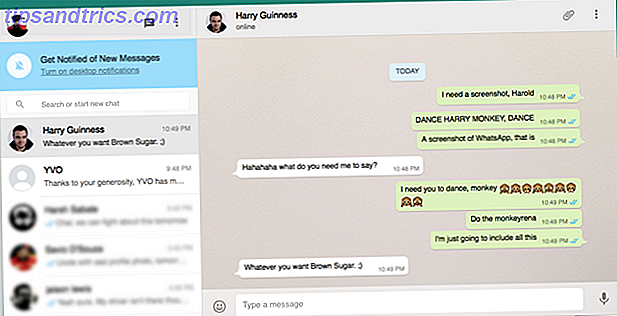
Une fois que vous avez configuré WhatsApp sur votre téléphone, WhatsApp Web est le moyen le plus simple et officiel d'obtenir WhatsApp sur Mac. L'installation est super simple aussi.
- Aller à web.whatsapp.com WhatsApp Web: Comment utiliser WhatsApp sur votre PC WhatsApp Web: Comment utiliser WhatsApp sur votre PC En plus de soutenir toutes les plates-formes mobiles, WhatsApp a maintenant lancé un client basé sur le Web, de sorte que vous pouvez enfin utiliser WhatsApp sur votre PC et synchronisez avec votre téléphone. En savoir plus sur les navigateurs Chrome, Firefox, Opera ou Safari.
- Sur votre téléphone, appuyez sur WhatsApp > Menu (icône à trois points)> WhatsApp Web > icône " + "
- Pointez l'appareil photo de votre téléphone sur le code QR que vous voyez sur votre écran.
WhatsApp détecte le code et synchronise le client de votre téléphone avec celui de votre ordinateur. Et juste comme ça, l'ensemble de votre histoire de chat WhatsApp, contacts, et d'autres données seront reflétées dans votre navigateur.
WhatsApp Web ne peut pas faire tout ce que peut faire le client du téléphone, mais il inclut plusieurs fonctions utiles, telles que l'utilisation de votre clavier pour le clavier, les alertes de bureau, le partage de photos ou d'audio, etc.
WhatsApp Appels vocaux WhatsApp: tout ce que vous devez savoir Appel vocal WhatsApp: tout ce que vous devez savoir Application de messagerie instantanée populaire WhatsApp a finalement lancé un nouveau service d'appel vocal, permettant aux utilisateurs de faire des appels téléphoniques sur Internet. En savoir plus, blocage des utilisateurs et lancement d'une conversation de groupe Pour plus de détails, voici tout ce que vous devez savoir sur WhatsApp Web WhatsApp Web: Comment utiliser WhatsApp sur votre PC WhatsApp Web: Comment utiliser WhatsApp sur votre PC Avec le soutien de toutes les plates-formes mobiles, WhatsApp a maintenant lancé un client Web, donc vous pouvez enfin utiliser WhatsApp sur votre PC et synchroniser avec votre téléphone. Lire la suite .
Depuis sa sortie, WhatsApp Web a modifié ou ajouté plusieurs éléments, tels que le support des iPhones, des navigateurs autres que Chrome, la modification des images de profil, etc.
ChitChat, un client Web WhatsApp dédié

Chrome a une mauvaise habitude de monopoliser la RAM Voici comment Google corrige les problèmes de mémoire de Chrome et les onglets Discarding Voilà comment Google corrige les problèmes de mémoire de Chrome et les onglets Discarding Google Chrome est tellement lent et ennuyeux. Droite? Google déploie maintenant des modifications majeures au navigateur pour résoudre les problèmes de mémoire et rejette activement les onglets inutilisés. En savoir plus, donc si vous ne voulez pas un onglet ouvert faisant cela avec WhatsApp Web, alors envisager de télécharger ChitChat. Ceci est une application Mac autonome qui est essentiellement un wrapper de page Web pour WhatsApp Web.
Une fois que vous téléchargez et installez ChitChat, cela fonctionne exactement comme le fait WhatsApp Web dans n'importe quel navigateur, donc la configuration est la même que les étapes ci-dessus. La différence? Vous pouvez abandonner Chrome et toujours l'utiliser. Il prend même en charge les notifications pour les nouveaux messages! L'application peut également être définie pour vous connecter automatiquement lorsque vous démarrez.
ChitChat a quelques bugs qui apparaissent de temps en temps. Dans la capture d'écran ci-dessus, vous pouvez voir comment le premier contact a les boutons de fermeture / minimisation qui le recouvrent-ce n'est pas à quoi il ressemble toujours, c'est un bug qui disparaît lorsque vous redimensionnez la fenêtre. Ce sont de petits bugs et rien qui soit un deal-breaker.
Téléchargement direct: ChitChat v1.3 (zip)
Utilisez PushBullet pour les notifications et les réponses rapides
Nous avons déjà mentionné comment Pushbullet connecte votre Android et votre ordinateur Pushbullet Met votre Android et votre PC sur la même longueur d'onde Pushbullet Met votre Android et votre PC sur la même longueur d'onde Découvrez comment synchroniser parfaitement votre Android avec votre PC notifications sur votre bureau, partage de fichiers, et bien plus encore! Lire la suite, et une mise à jour plus tôt cette année l'a encore amélioré. Maintenant, vous pouvez répondre aux messages WhatsApp entrants sur votre téléphone via une notification sur votre écran.
Tout le monde ne veut pas WhatsApp Web et c'est une solution moins intrusive pour utiliser WhatsApp de votre ordinateur de temps en temps sans atteindre pour votre téléphone. Voici ce dont vous avez besoin:
- Téléchargez et installez Pushbullet pour OS X.
- Téléchargez et installez Pushbullet pour Android.
- Connectez-vous avec le même compte sur les deux appareils et suivez les instructions de l'application pour les connecter.
- Sur Android, allez sur Pushbullet > Menu > Mirroring > Afficher mes notifications sur mon PC et activez-le .
- Sur Mac, accédez à Pushbullet > Préférences > Paramètres > Activer les notifications Pushbullet et cochez la case.
- Cela activera les notifications pour toutes les applications de chat et de texte. Si vous voulez seulement WhatsApp et rien d'autre, alors sur votre Android, allez à Pushbullet > Menu > Mirroring > Seulement pour certaines applications et sélectionnez seulement WhatsApp dans la liste.
Maintenant, la prochaine fois que vous recevez un message sur WhatsApp, il apparaîtra comme cette notification sur votre Mac, que vous pouvez rapidement répondre ou rejeter:

Remarque: Cette méthode ne fonctionne pas avec WhatsApp et Pushbullet sur les iPhones, elle ne fonctionne qu'avec les smartphones Android.
L'installation de WhatsApp No-Phone: BlueStacks

Si vous ne voulez pas que WhatsApp soit installé sur votre téléphone mais que vous souhaitiez l'utiliser occasionnellement depuis votre Mac, il existe toujours un moyen. Tout ce dont vous avez besoin est une application appelée BlueStacks.
Tout simplement, BlueStacks vous permet d'exécuter des applications Android sur Mac OS X Comment exécuter des applications Android sur macOS Comment exécuter des applications Android sur macOS Si vous souhaitez exécuter des applications Android sur votre ordinateur portable ou de bureau Mac, voici comment procéder. Lire la suite . C'est un émulateur. Mais pour configurer WhatsApp, vous devez toujours avoir accès à un téléphone, mais pas nécessairement à un smartphone. Vous avez juste besoin d'un téléphone portable où vous pouvez recevoir un bon vieux appel téléphonique.
Chris a détaillé le guide étape par étape pour exécuter WhatsApp sur les ordinateurs Comment faire fonctionner WhatsApp et autres applications de messagerie mobile sur votre PC Comment faire fonctionner WhatsApp et autres applications de messagerie mobile sur votre PC La plupart des applications de messagerie mobile n'offrent pas un client de bureau ou une interface web et même pas une application Windows 8. Nous vous montrons une solution de contournement pour exécuter les versions Android sur votre ordinateur Windows ou Mac. Lire la suite, mais voici un aperçu rapide:
- Téléchargez et installez BlueStacks sur Mac OS X.
- Lancez BlueStacks et connectez-vous avec votre compte Google.
- Recherchez WhatsApp dans BlueStack et installez-le.
- Passez par le processus d'installation jusqu'à ce que vous atteignez le point où WhatsApp vous demande votre numéro. Donnez le numéro du téléphone où vous pouvez recevoir un appel téléphonique régulier.
- WhatsApp va essayer de vérifier le numéro avec un SMS mais échouer. Cela prend environ quatre minutes, donc vous devrez attendre. Une fois qu'il échoue, WhatsApp vous invite à vous appeler avec un code de vérification. Acceptez cet appel gratuit.
- Répondez à l'appel lorsque votre téléphone sonne et vous entendrez un code de vérification. Entrez le code dans la zone de code de vérification dans WhatsApp sur BlueStacks.
- Suivez les étapes pour terminer l'installation et vous êtes prêt à utiliser WhatsApp sur votre Mac.

Avec cette méthode, vous ne pouvez pas utiliser WhatsApp sur votre téléphone et Mac en même temps . WhatsApp ne sera actif que sur votre ordinateur, pas sur votre smartphone. Si vous utilisez le même numéro pour installer WhatsApp ailleurs, que ce soit sur votre téléphone ou sur un autre ordinateur, il ne fonctionnera plus avec cette configuration.
Personnellement, je ne recommande pas cette méthode comme WhatsApp est le meilleur sur un téléphone, ce qui avec sa myriade de trucs et astuces pour mieux WhatsApp 10 Awesome WhatsApp astuces que vous devriez savoir 10 Awesome WhatsApp astuces que vous devez savoir Vous voulez tromper WhatsApp c'est le meilleur outil de discussion sur votre téléphone? Voici comment. Lire la suite .
Utilisez-vous WhatsApp sur un ordinateur?
Avez-vous essayé WhatsApp Web ou l'une des autres options mentionnées ci-dessus? Trouvez-vous WhatsApp utile sur un ordinateur? Dites-nous vos pensées dans les commentaires ci-dessous!